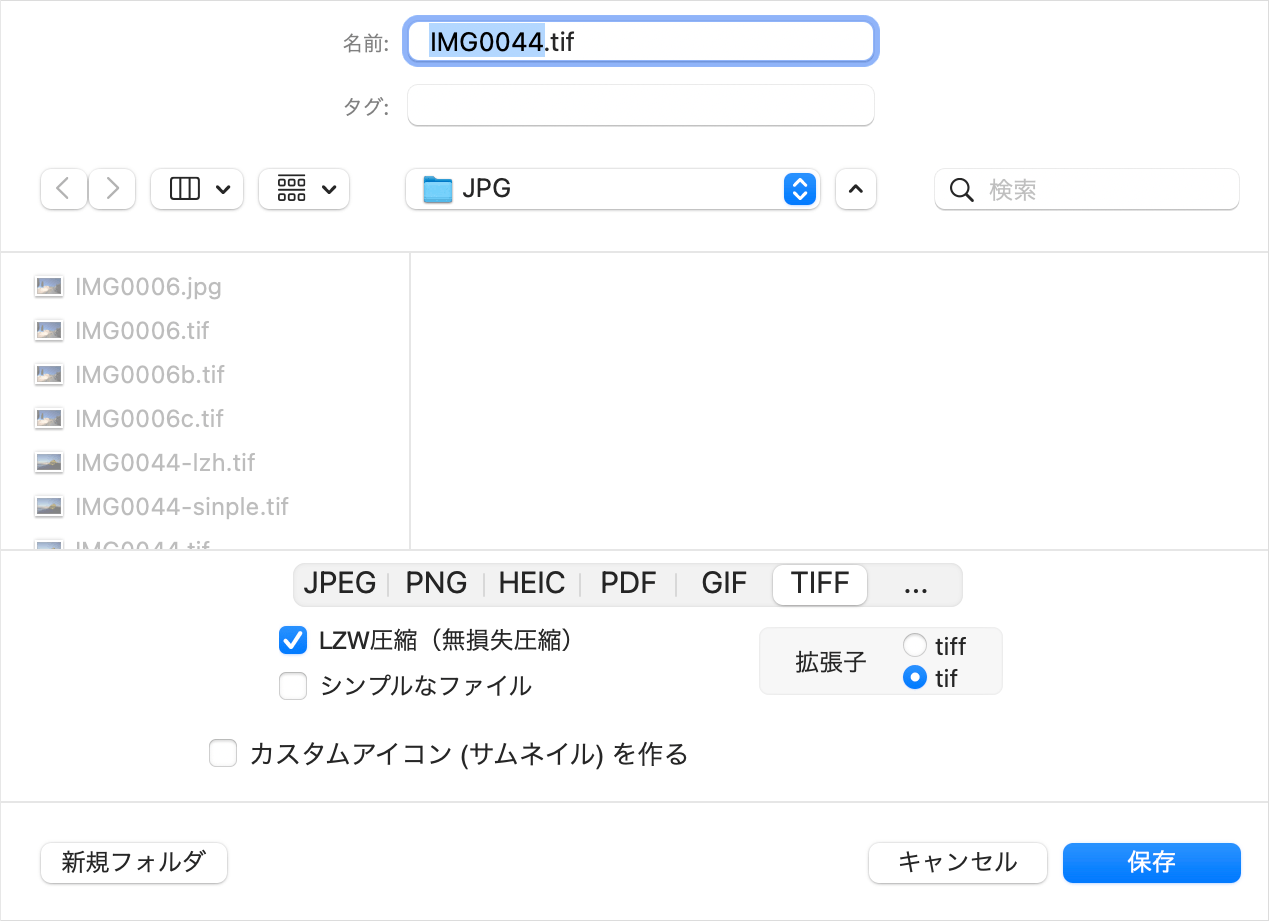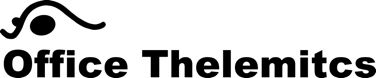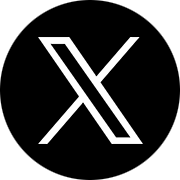| 自由研究室 |
続)いまさらのPhoto CD、思い出のpcdファイルを開くには?Mac編
Photo CDのpcdファイルが
Macで開ける画像ビューワー
ToyViewerの基本的な使い方
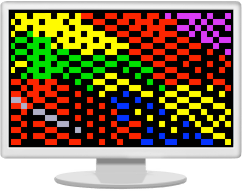 ToyViewerを使って、pcdファイルをブラウズし、jpgやtiffなど他のファイル形式に変換する基本的な手順を説明します。それほど難しくはないですが、2〜3つ注意点があります。
ToyViewerを使って、pcdファイルをブラウズし、jpgやtiffなど他のファイル形式に変換する基本的な手順を説明します。それほど難しくはないですが、2〜3つ注意点があります。
まずはPhoto CDに収録されているpcdファイルをHDなどにコピーし、それら保存したファイルを操作することをお薦めします。
1. 最高画質でファイル変換・保存するための準備
Photo CDには、1コマ(1つの写真)につき、低画質から高画質まで5タイプの異なる解像度のデータが、ひとつのpcdファイルに記録されています。解像度の低い小さい方から、Base/16、Base/4、Base、4Base、16Baseの5つです。
インストールした初期状態のToyViewerでpcdファイルを開くと、Base/4(256px × 384px)の小さいファイルが開きます。今からやろうとしているのは、Photo CDから、既にサポートが終了してしまったpcdファイルを救出し、汎用的なファイル形式でバックアップを取ろうとしているので、できるだけ状態の良いファイル、つまり最高解像度の16Base(2048px × 3072px)でファイルを開き、変換、保存したいところです。
それには、以下のような手順で、ToyViewerの環境設定を変更する必要があります。
ToyViewerを起動させたら、パソコンの画面一番上に表示されるメニューバー、appleマーク横の「ToyViewer」をクリックし、「環境設定…」を選択します。
「環境設定」が開いたら「画像形式」というタブをクリックします。左下に「Photo CD(pcd)」という項目があると思います。
その「Photo CD(pcd)」の「画像サイズ」というプルダウンメニューから「16Base」を選択し、「環境設定」を閉じてください。
※プロ用とされたサービスで記録されたpcdファイル場合は、64Base(4096px × 6144px)を選択してください。
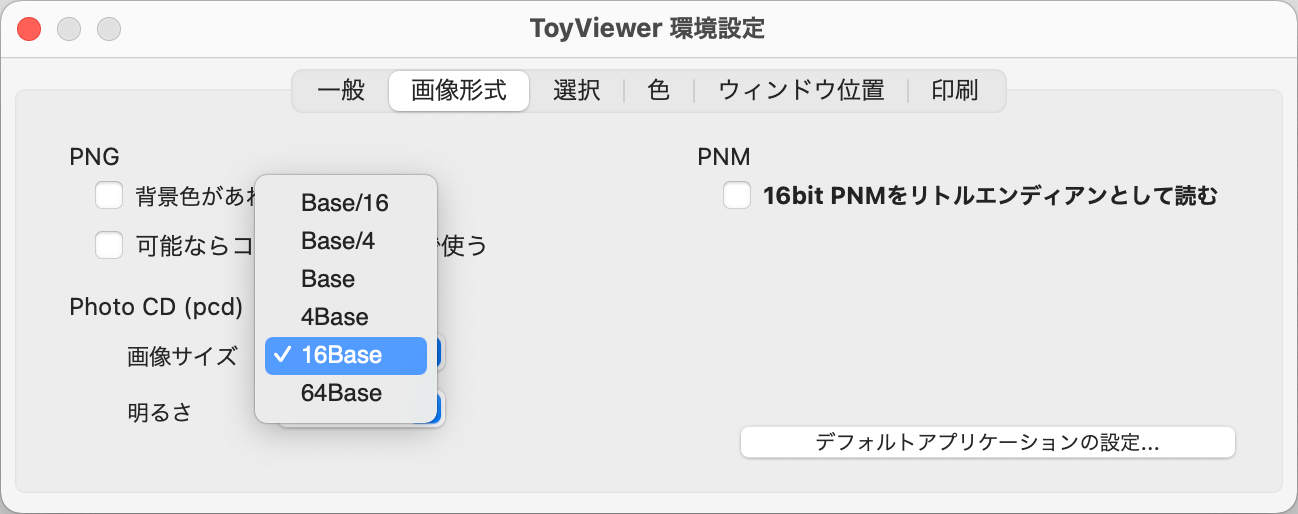
これで、16Base(2048px × 3072px)の最高解像度で開く準備ができました。大体、A4サイズほどのプリントアウトできる解像度です。デジカメ風に言うと600万画素というところですが、現在のスマホ搭載カメラに比べると、大分小さなサイズです。
2. ファイルを変換・保存する
次に、開いたpcdファイルを、jpgやtiffなどにファイル形式を変換、保存する方法を説明します。
ToyViewerでは、複数のファイルを一括で変換(書き出し)、保存とすることができないので、ファイルを開いたら1ファイルずつ書き出す作業が必要になります。
・pcdファイルを開く
まず「ファイル」→「開く…」で開きたいpcdファイルを選択します。この時、Shiftキー(まとめて選択や解除ができる)か、Commandキー(ひとつひとつ選択や解除ができる)を押しながらファイルを選択すると、複数ファイルも同時に開けます。ただ欲張って何十枚も選択すると、マシン性能によっては開くのに時間がかかりますし、デスクトップにファイルが重なって開き、見づらくなりますから、10ファイル程度を目安にしておく方がベターだと思います。
開いたファイルを回転させたり反転させるには、メニューバーから「画像操作」を選択します。
ちょっと不思議に思った仕様は、この時、作業前のファイルが画面に残る、言い換えれば作業した分だけ、画面上にファイルのコピーが増えていくことです。回転や反転を繰り返すと、その数だけ、ファイルが画面に複製され増えていきます。
もしかすると、誤った操作による上書き保存を回避しようとした仕様のかもしれません。
・jpegで保存
デスクトップに開いているファイルの中から保存したいものを選択、アクティブにして、メニューバーの「ファイル」→「保存…」または、「ファイル」→「書き出す」→「JPEGで保存…」を選択します。
すると保存場所を聞いてくるファインダーが開きます。そのウィンドウ下の部分に、「JPEG」「PNG」「HEIC」「PDF」「GIF」「TIFF」というタブボタンが表示されますので、「JPEG」を選択します。
jpeg保存時のオプション選択で、圧縮率や拡張子などを決めます。ここではできるだけ良い状態でファイルを保存したいので、「JPEG係数」とあるスライドバーでは、値を80以上、できれば高画質100にして保存します。
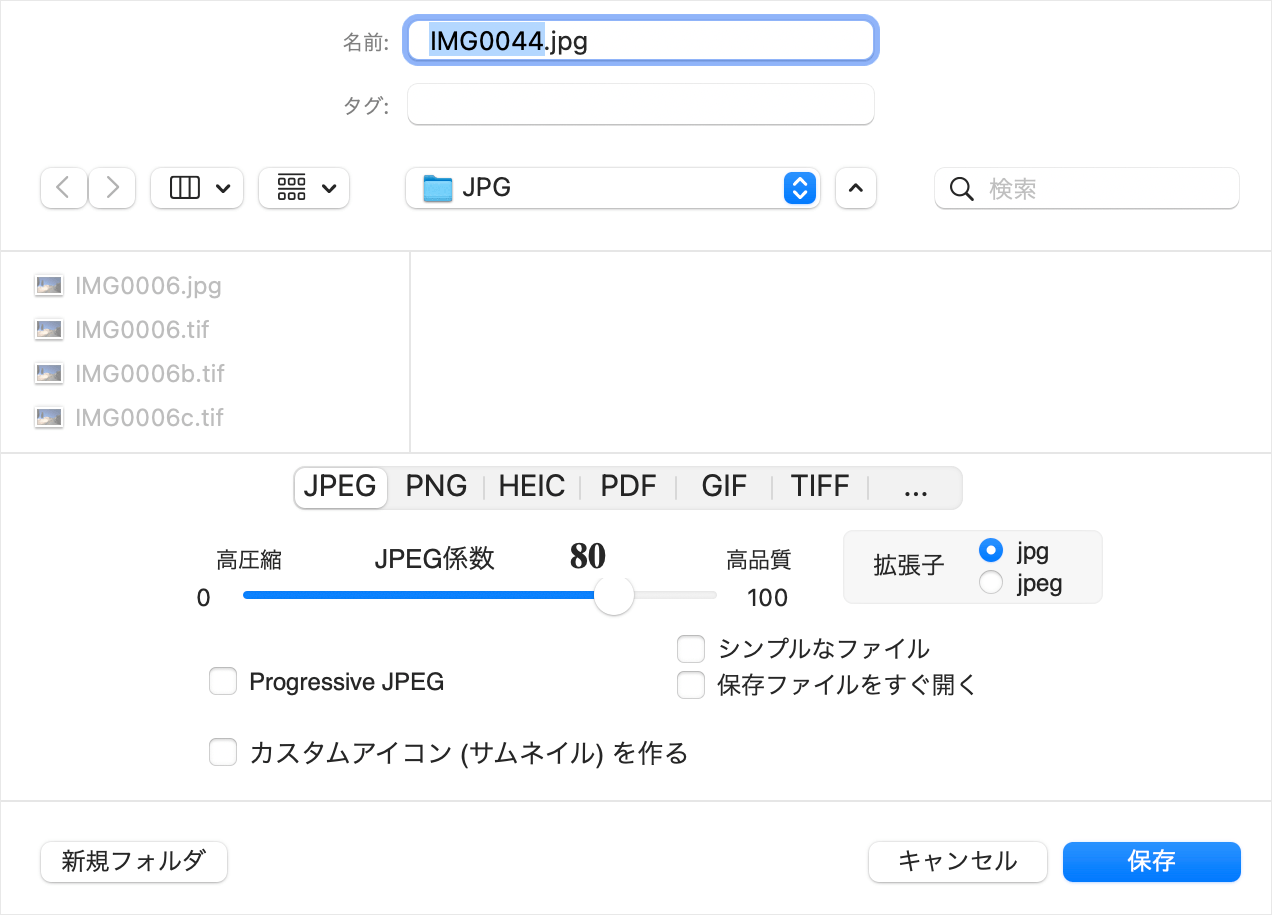
・tiffで保存
jpegが圧縮画像フォーマットであるのに対し、tiffは基本的に非圧縮の画像フォーマットのため、オリジナル・ファイルとして保存するのに適しています。但し、jpegなどに比べ、ファイルサイズが大きくなります。
16Baseの2048px × 3072pxの場合、jpegが大体5〜10MBになるのに対し、tiffは20MB近くになります。
tiffの一般的な保存オプションとして、LZW圧縮(可逆圧縮)、JPEG圧縮(非可逆圧縮)があります。jpegは非可逆圧縮(元には戻らない圧縮)なので、オリジナル・ファイルとして保存する場合はお薦めしません
ToyViewerでtiff保存する方法は、先ほど、jpegで保存するときに表示されたタブボタンの中から、「TIFF」を選択します。
JPEG圧縮という項目がありませんが、LZW圧縮を始め、いくつかオプションを選べるようになっていますので、お好みでチェックを入れて保存すれば、完了です。
参考までに、「LZW圧縮」のみにチェック、「シンプルなファイル」のみにチェック、チェックなしの3通りで試してみましたが、ファイルサイズは同じでした。であれば、余計なオプションを選択しない方が良いかもしれません。